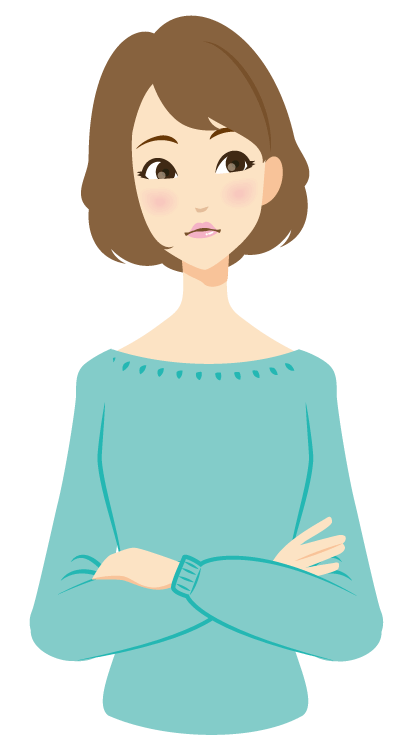※2024年4月解約実証済み。
ディズニー作品をはじめ、ピクサーやスターウォーズ、マーベル、人気のドラマや映画までとことん楽しめてしまうディズニープラス。
そこで今回は「Disney+ (ディズニープラス)」の退会・解約方法を画像つきでわかりやすく解説します!
ディズニープラスの登録方法は2つあり①ディズニープラス公式サイト経由、②ドコモ経由があるのですが、主に①の方法について解説します。念のため②の方法も後半に記載しています。
具体的な退会・解約の手続きは
- Disney+ (ディズニープラス)公式サイトでログイン
- アカウントから解約手続き
- アンケートに答える
- 退会・解約完了
と、これだけなので2分程度で終了しちゃいました(2024年4月1日時点)。
それでは早速、「Disney+ (ディズニープラス)」の退会・解約方法を画像つきでわかりやすく解説していきます。
退会・解約画面の画像を添付して解説していくため、誰でも簡単に手続きを行うことができますよ。
★ディズニープラスは何が見れる?作品ラインナップ一覧まとめ!
★「Disney+ (ディズニープラス)」の評判・口コミは?おすすめポイントもまとめてみた!
★【3回目】動画配信サービス「ディズニープラス」を3ヶ月使った感想レビュー!
スポンサーリンク
【2024年4月実証済】Disney+ (ディズニープラス)の退会・解約方法を画像つきで解説!
では早速、ディズニープラスの退会・解約方法を解説していきます。
冒頭でも記載しましたが、4つのステップでとても簡単です。
- Disney+ (ディズニープラス)公式サイトでログイン
- アカウントから解約手続き
- アンケートに答える
- 退会・解約完了
手続き①Disney+ (ディズニープラス)公式サイトでログイン
まず、ディズニープラス公式サイトへアクセスします。
>> Disney+ (ディズニープラス)公式サイトは こちら
↓すると、このようなトップ画面になるので、右上の【ログイン】を押します。
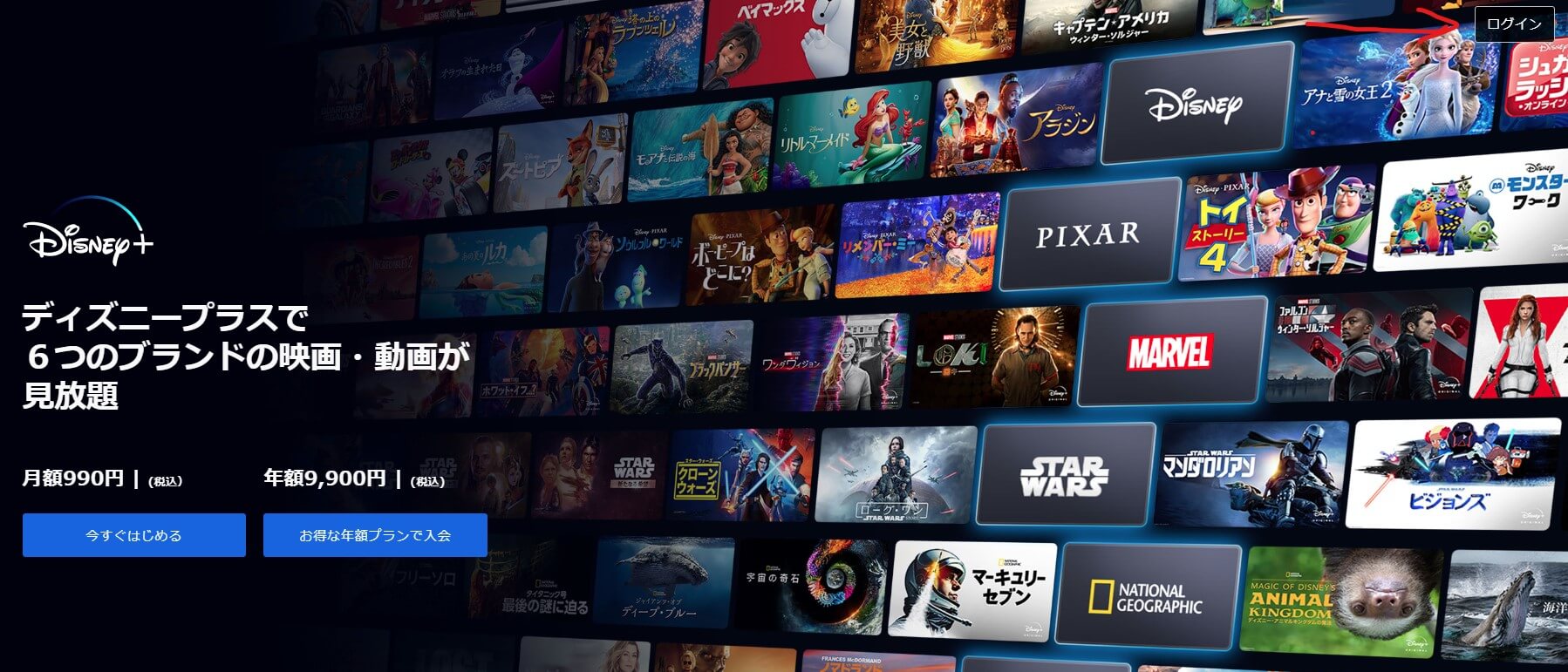
↓ログインすると、ご自身で設定したプロフィールが現れるので、年齢制限のないものを選びます。
(我が家の場合「kids」は、視聴制限を設定しているので「kids」からは解約手続きできません)
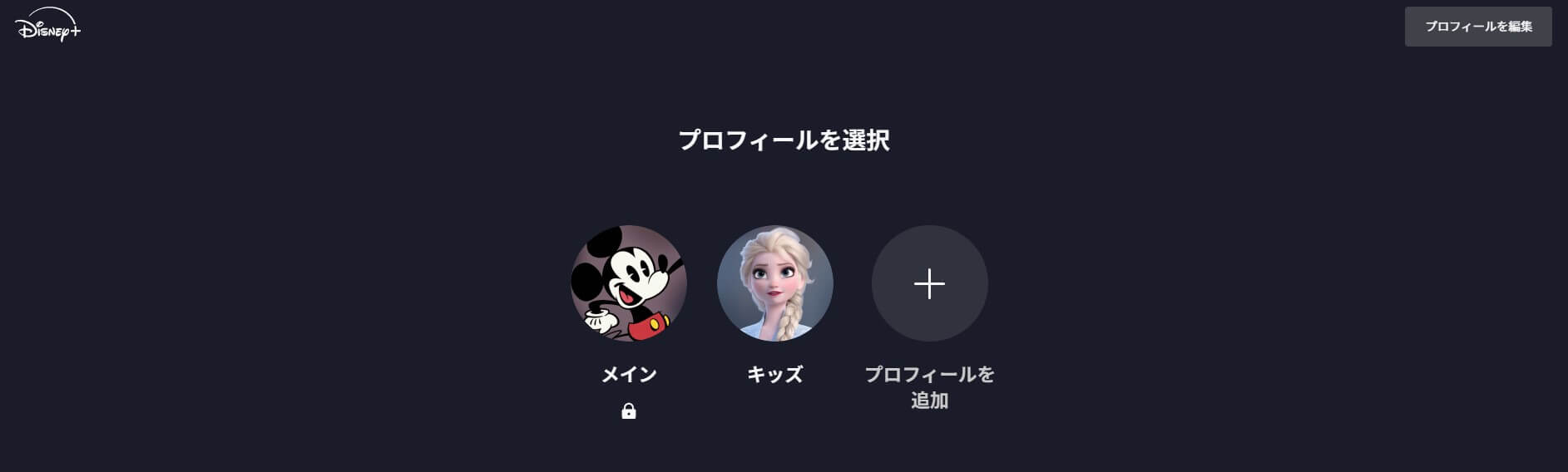
今回は「みんな」という表示のプロフィールを選択しました。
手続き②アカウントから解約手続き
すると、視聴できる画面に切り替わります。
右側のプロフィールへカーソルを合わせ、「アカウント」を押しましょう。
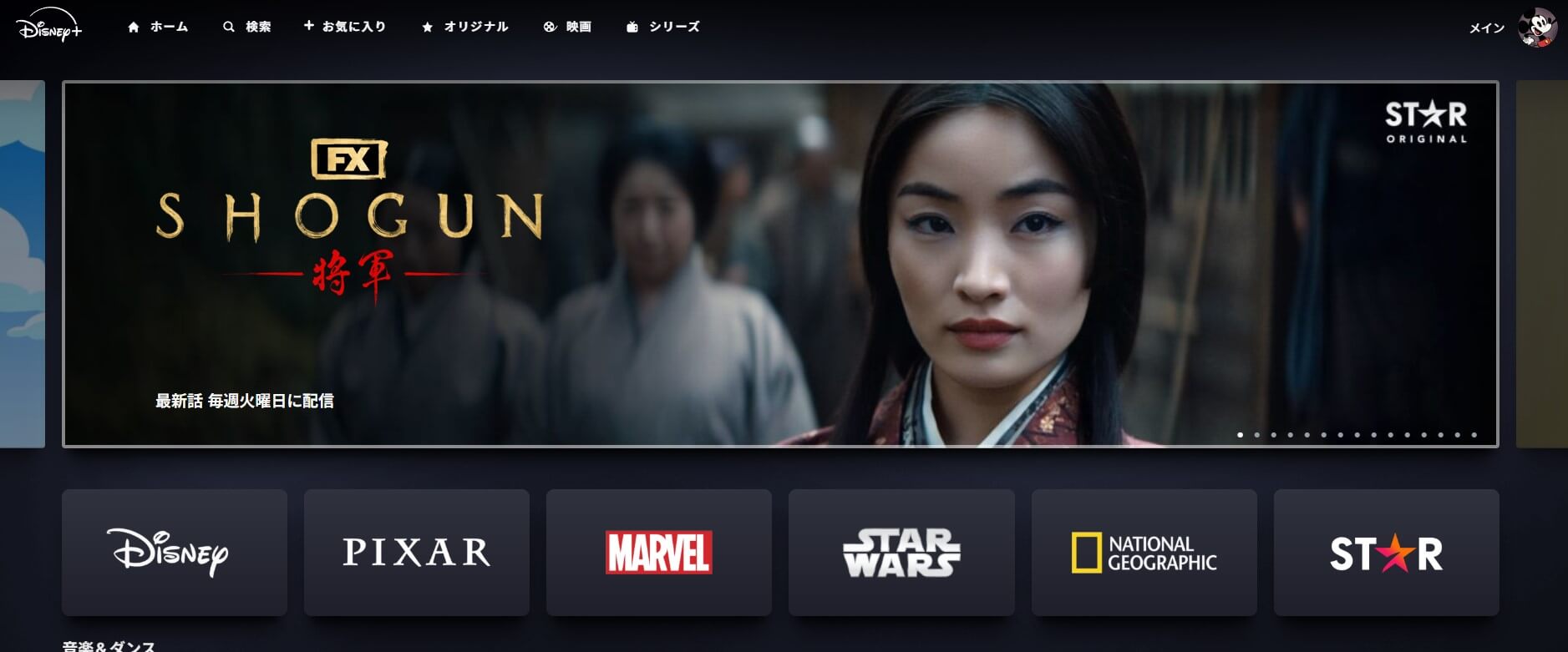
「サブスクリプション」の欄に、ご自身が契約しているプランが表示されるので、そちらを押します。
(私の場合は「Disney+(月額)」というプラン)
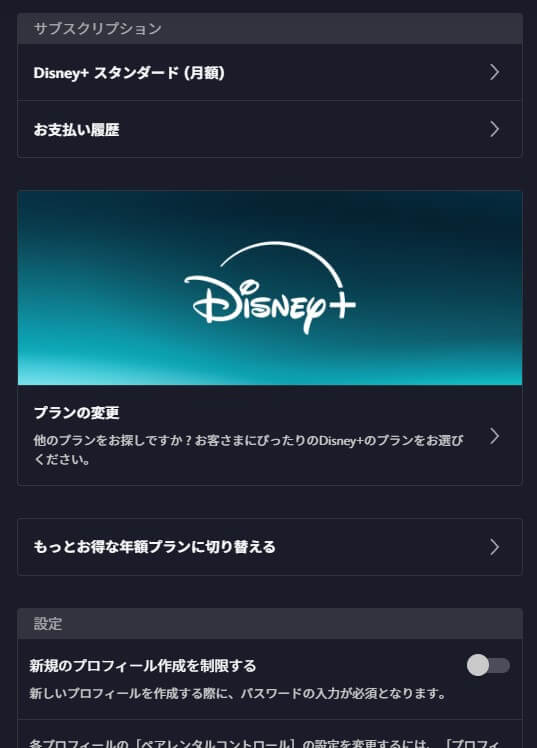
すると、サブスクリプションの詳細が表示されますので、下に表示された「解約する」を押します。
手続き③アンケートに答える
「解約する」を押すとアンケート(任意)が表示されるので、回答する場合には該当する箇所をチェックし「解約手続きを続ける」を押しましょう。
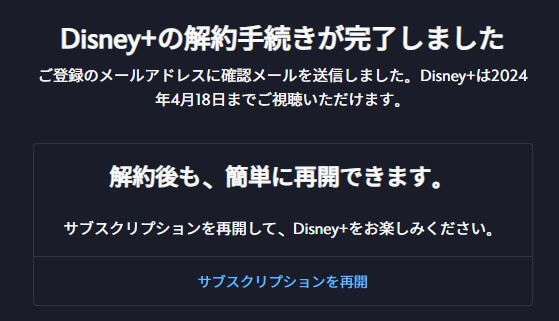
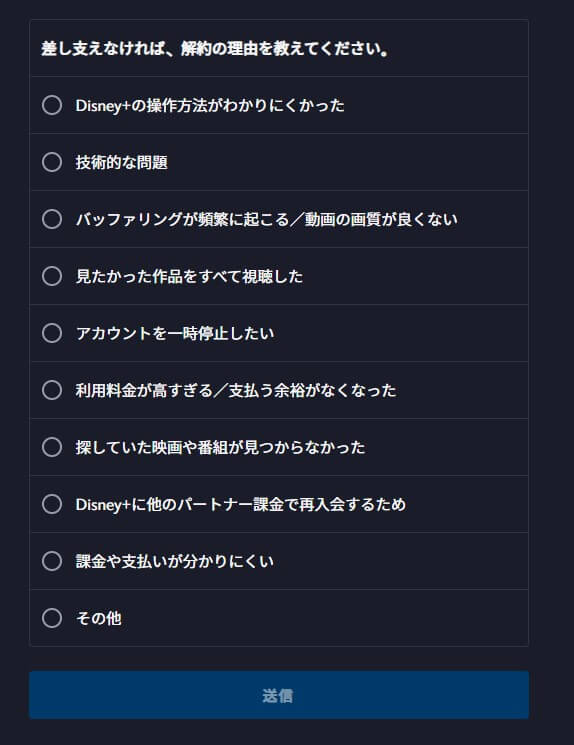
手続き④退会・解約完了
「解約手続きを続ける」を押すと、おすすめ作品が表示されます。「うぅ…見たい」という気持ちを振り切って(笑)「いいえ、解約する」を押しましょう!
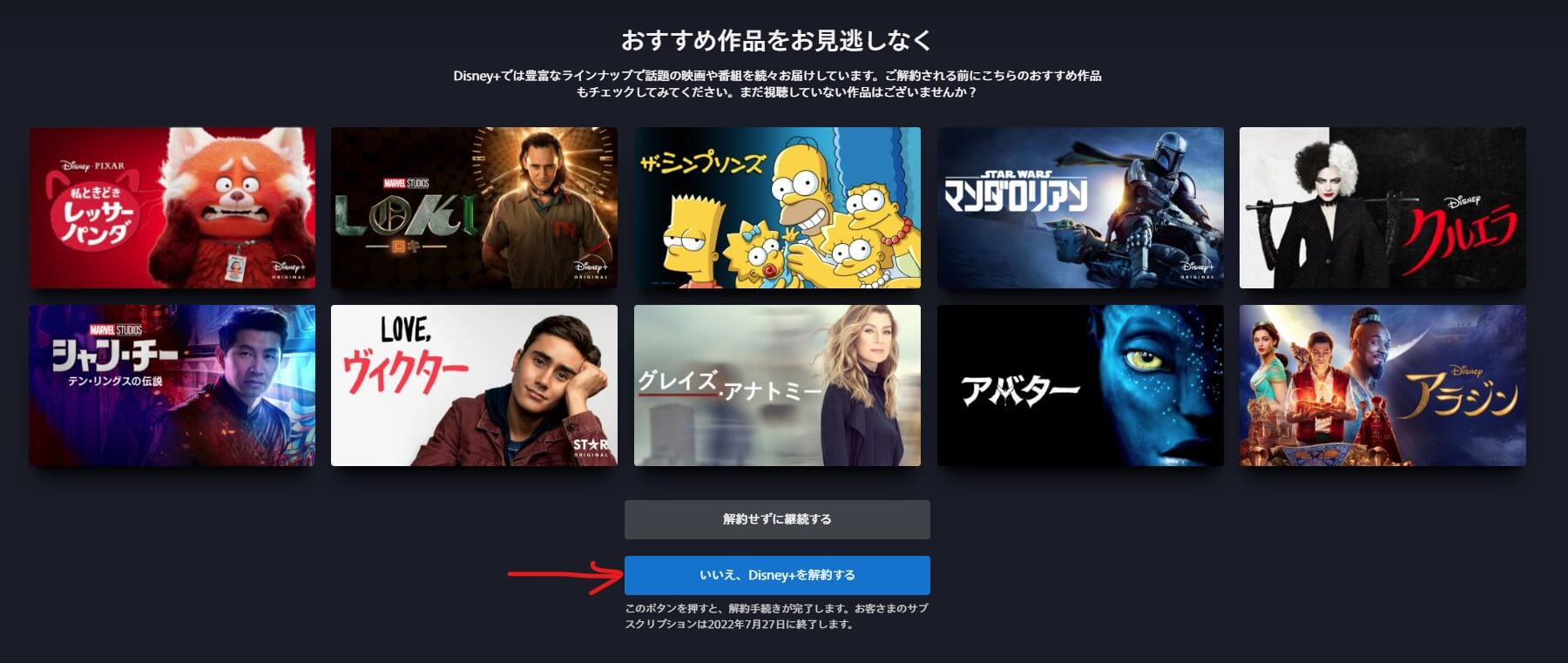
↓ お疲れ様でした。こちらで解約手続きが完了です。
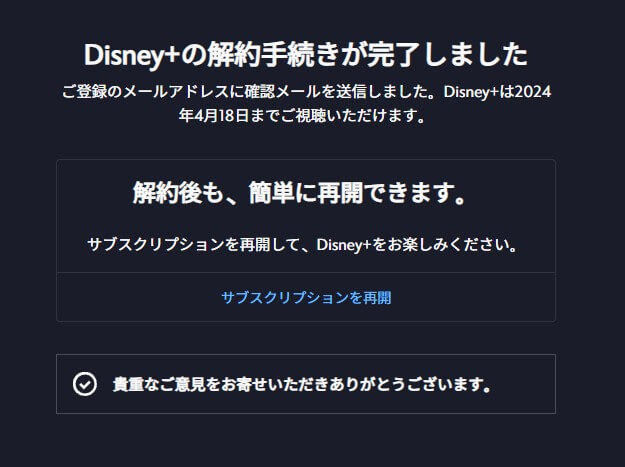
「ディズニープラスって優しいな」と思うところは、解約手続きを手前で済ませても期日まで視聴できるところ!
私の場合、解約手続きを4月1日にしたのですが、表示でわかる通り
「Disney+はこの日付まで視聴いただけます:2024年4月18日」
ってめちゃくちゃ優しくて親切~!
スポンサーリンク
家族みんなに「今日までしか見れないからね!」と念押ししてましたが、更に5日間楽しめるようで嬉しいです。
【ドコモ経由】ディズニープラスの退会・解約方法を画像つきで解説!(2021年10月実証)
ここからはドコモ経由からの「Disney+ (ディズニープラス)の退会・解約する方法」を紹介します(2021年)。
- Disney+ (ディズニープラス)公式サイトへアクセス
- 退会・解約の手続き画面へ移動
- アンケートに答える
- ドコモのマイページから退会・解約手続き
の4つのステップを行うだけなのでとても簡単ですよ。
それでは早速、ディズニープラスを退会・解約する方法について見ていきましょう。
手順1.「Disney+ (ディズニープラス)」公式サイトにアクセス
はじめに、「Disney+ (ディズニープラス)」公式サイトへアクセスし、画面上部にある「ヘルプセンター」をクリックします。
★「Disney+ (ディズニープラス)」公式サイトはこちら
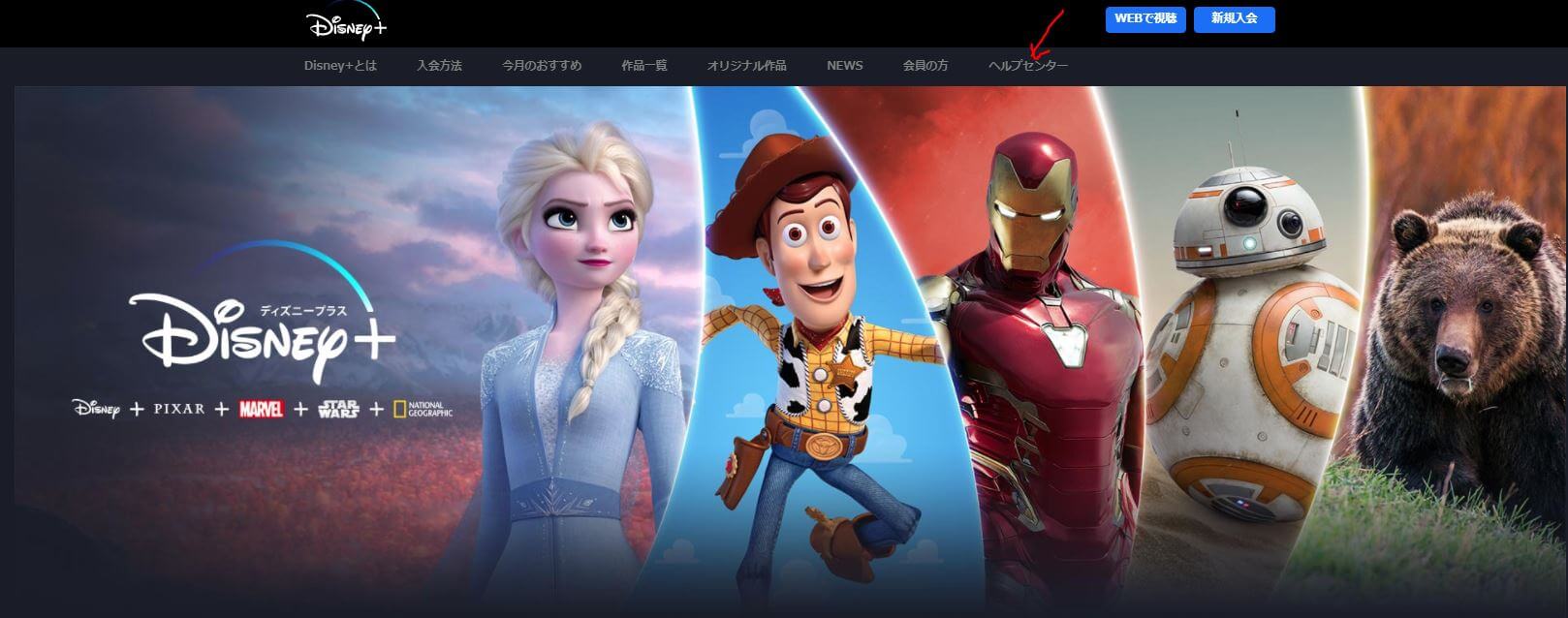
アカウントについての「ディズニープラスを退会する」を選択し、サービス退会案内に記載されているURLをクリックしましょう。
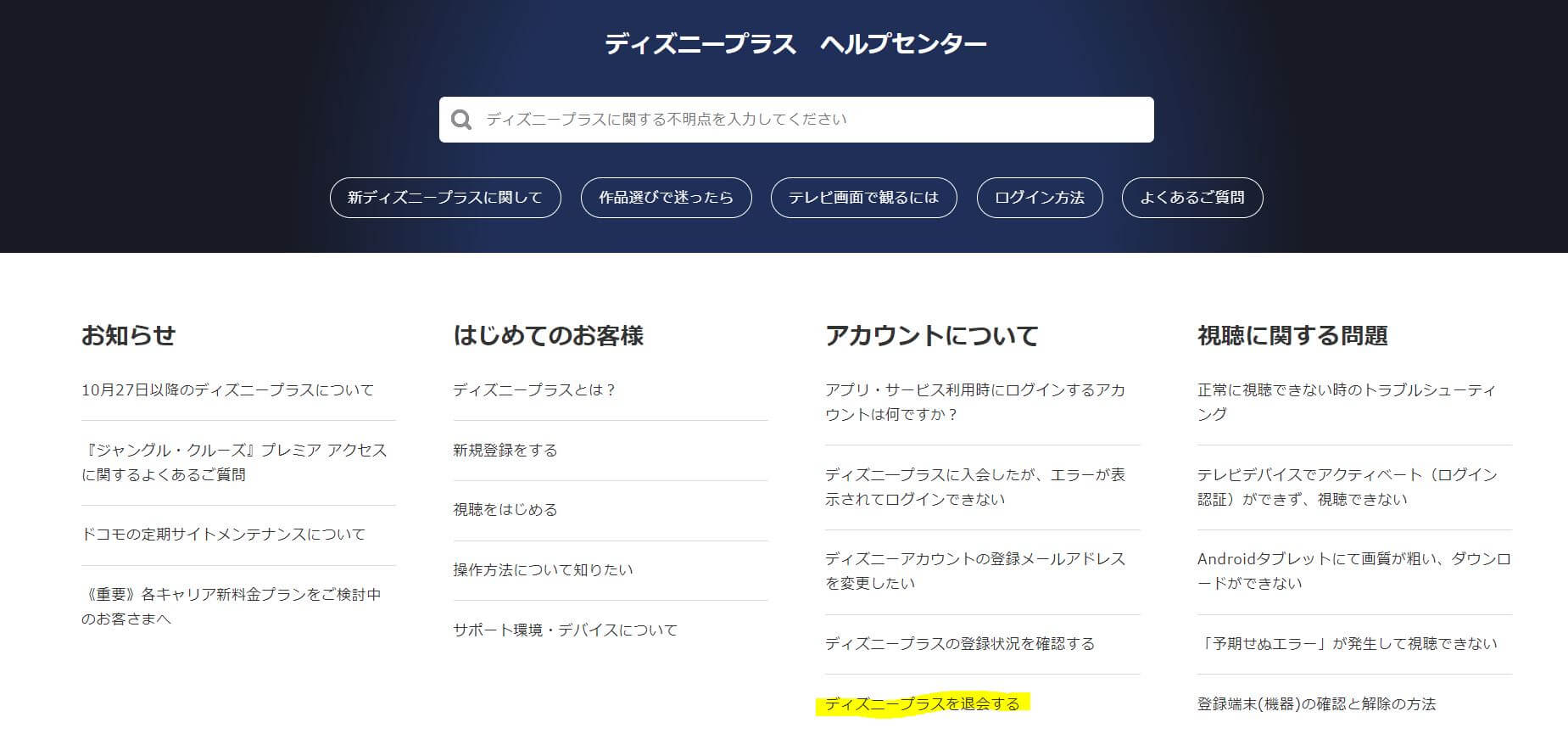
手順2.退会・解約の注意事項を確認
退会・解約前の注意事項について記載されているページに移動するため、内容を確認しながら下にスクロールしていきます。
内容に問題がなければ「アンケートに答えて退会を進める」をクリックしてくださいね。
※アンケートに回答しない場合は「そのまま退会を進める」を選択することで、dアカウントへのログイン画面に移動することができますよ。
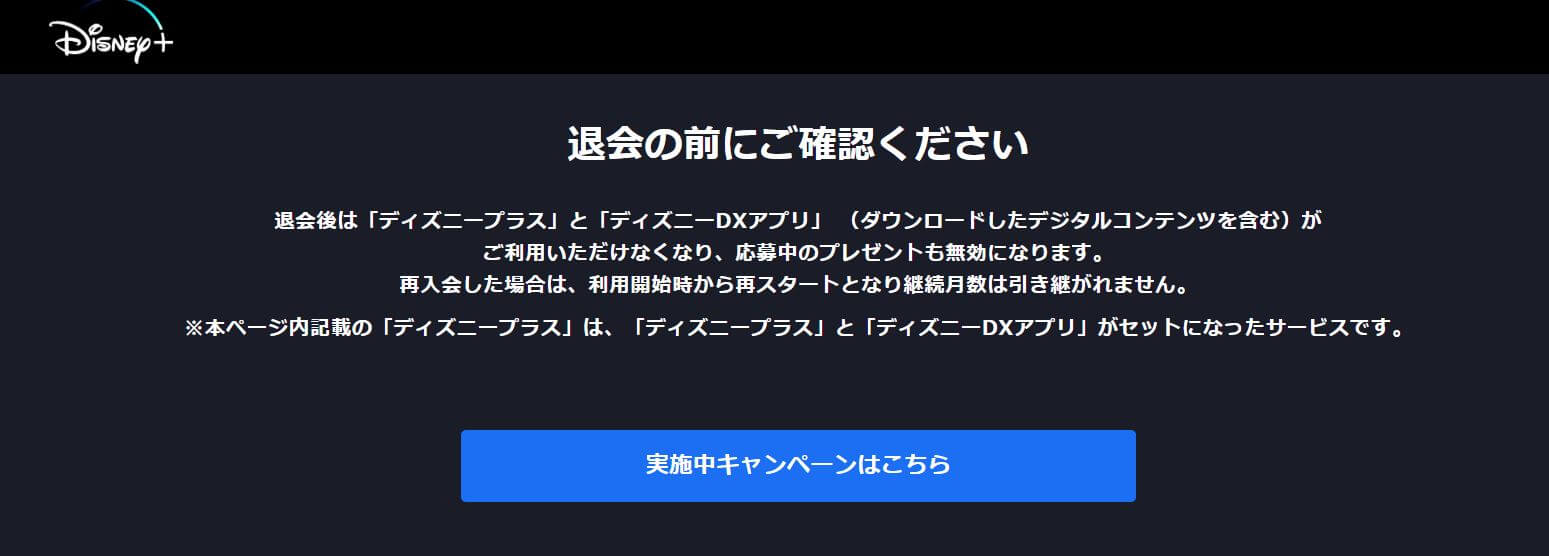
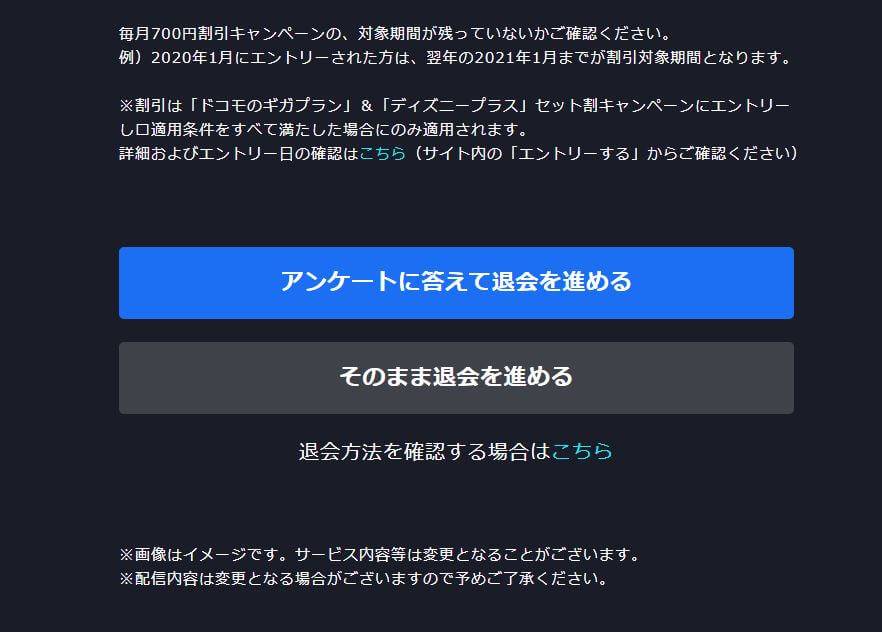
手順3.アンケートに答える
退会・解約手続き前アンケートに回答していき、「送信」「退会手続きに進む」をクリックします。
手順4.ドコモのマイページから退会・解約手続き
アンケートに答えて送信をするとMy docomoのページに移動するので、dアカウントでログインします。
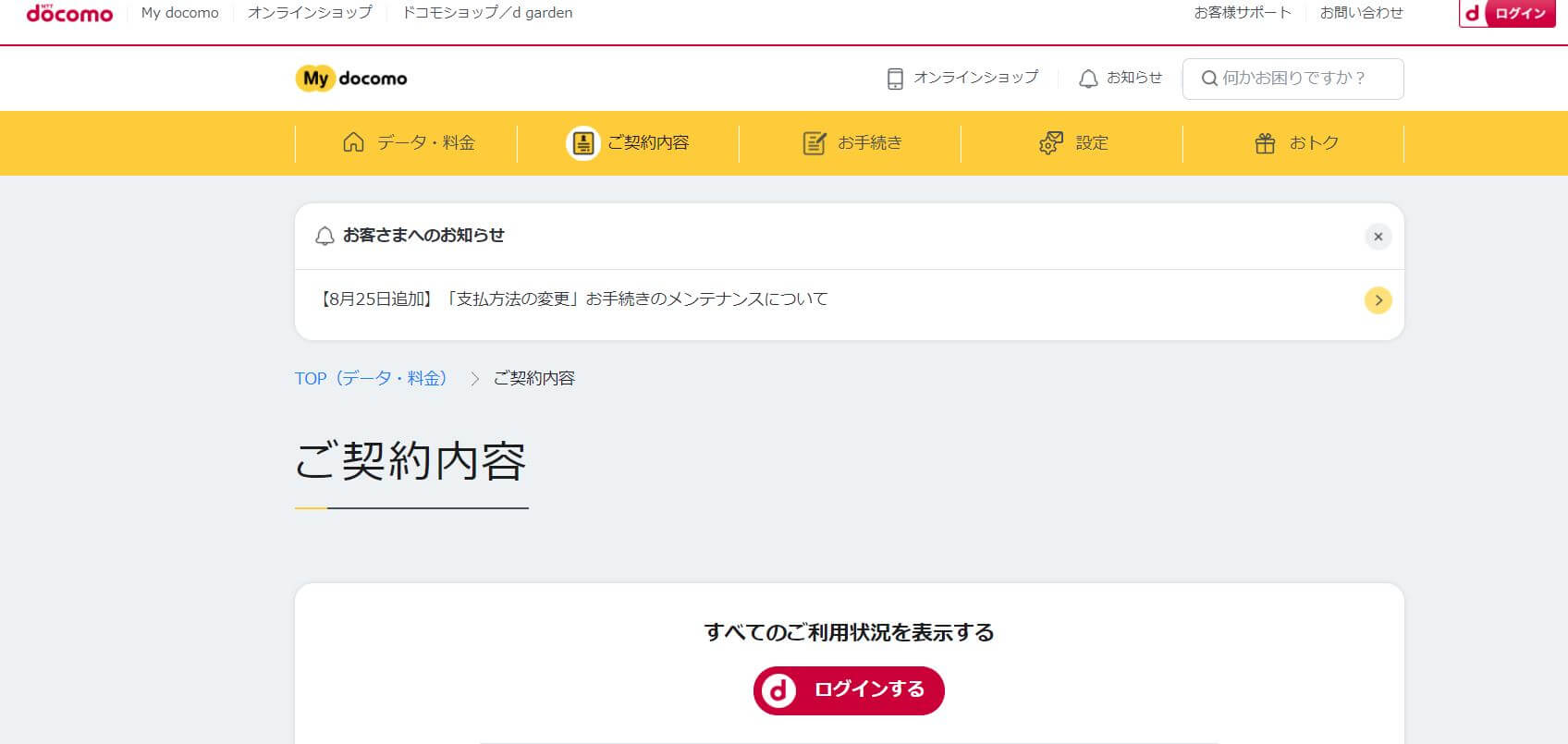
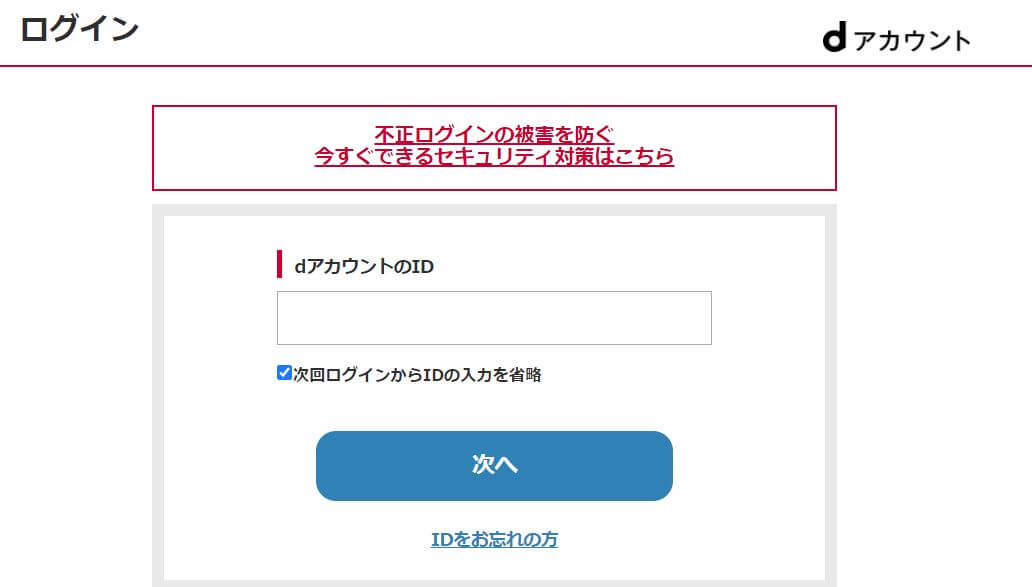
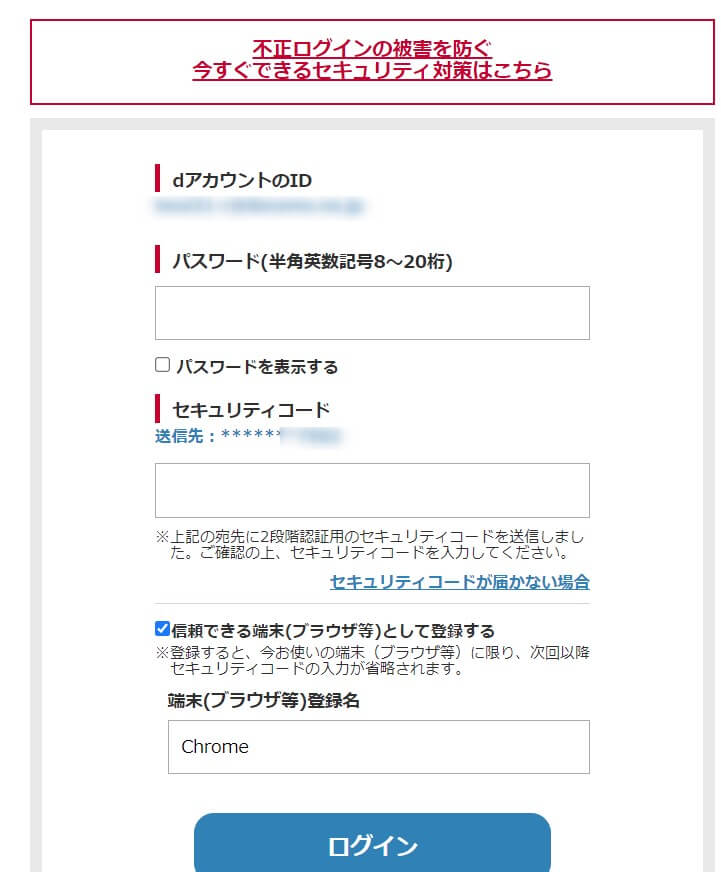
現在契約しているサービスが表示されるので、ディズニープラスのよこにある「解約する」をクリックしましょう。
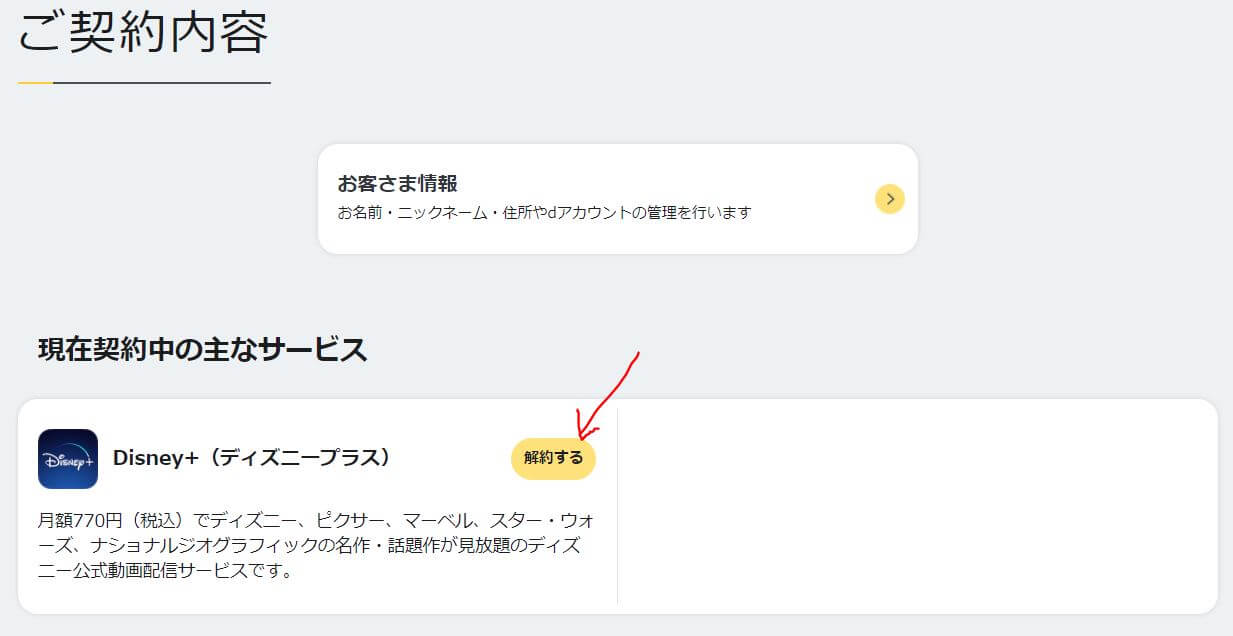
「Disney+(ドコモ)注意事項」の内容を確認したらチェックを入れ、「次へ」をクリックします。
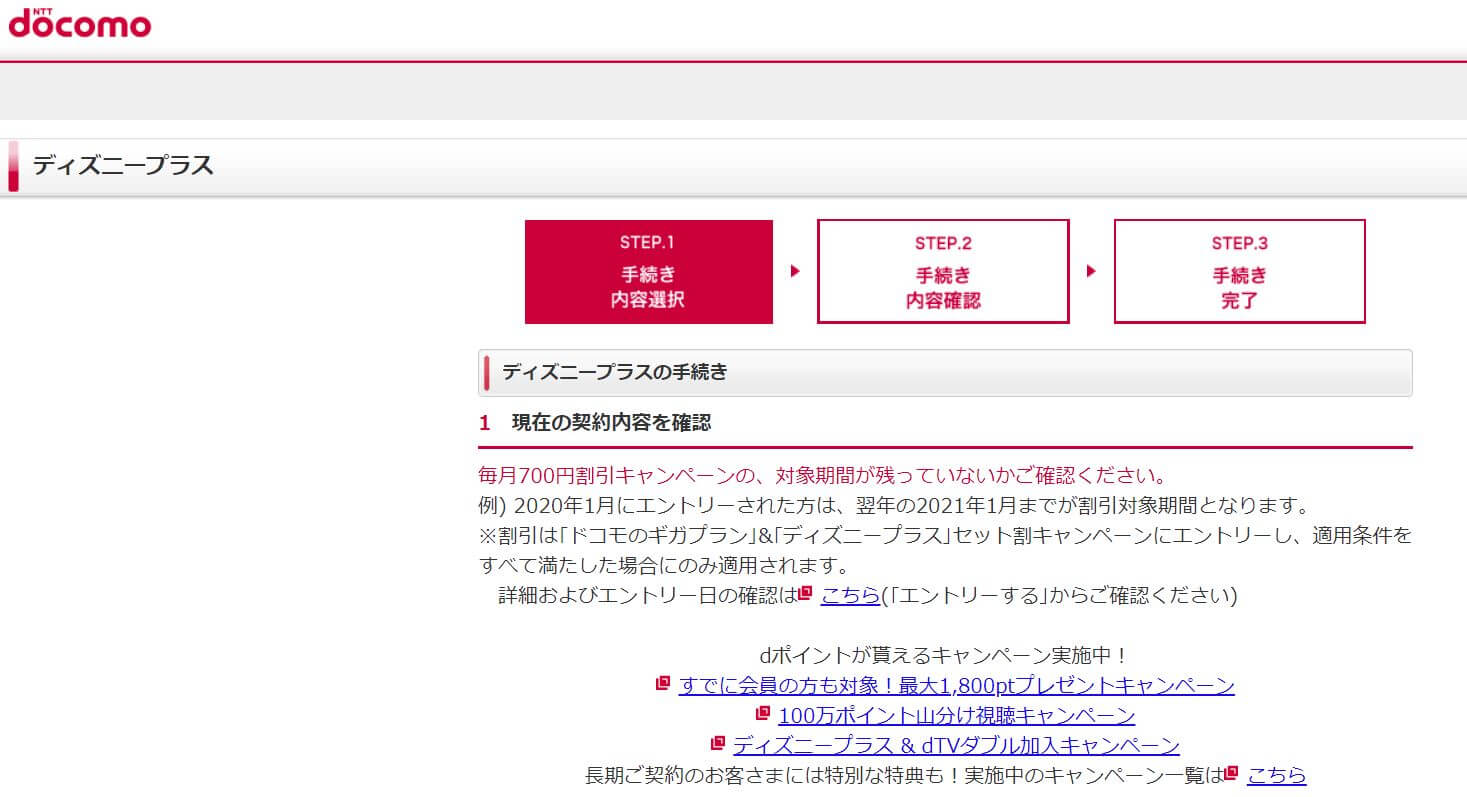
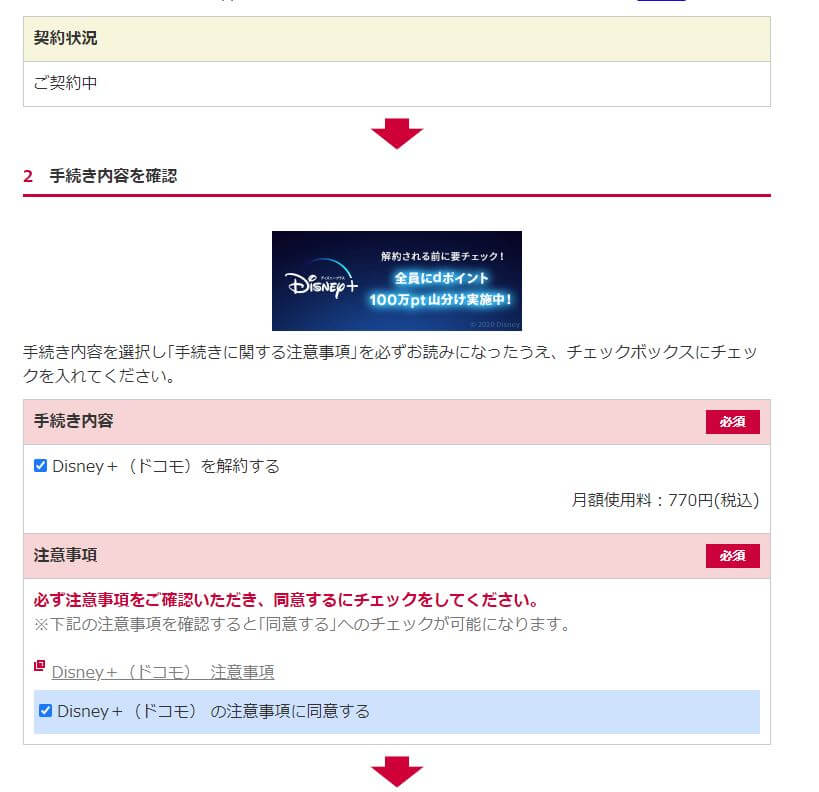
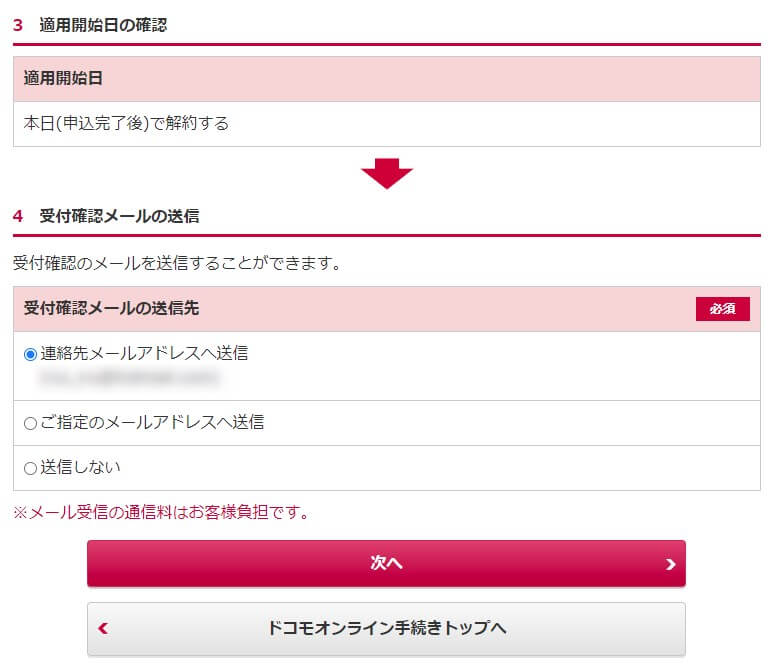
「手続きを完了する」をクリックしたら、退会・解約手続き完了です。
まとめ
今回は、「Disney+ (ディズニープラス)」の退会・解約方法を画像つきで解説しました。
これまでをまとめると、ディズニープラスは以下のつのステップで簡単に退会・解約することができます(2024年4月1日の情報です)。
- Disney+ (ディズニープラス)公式サイトでログイン
- アカウントから解約手続き
- アンケートに答える
- 退会・解約完了
画像付きの解説を参考に、「Disney+ (ディズニープラス)」を正しく退会・解約しましょう。
★ディズニープラスは何が見れる?作品ラインナップ一覧まとめ!
★「Disney+ (ディズニープラス)」の評判・口コミは?おすすめポイントもまとめてみた!
★Disney+ (ディズニープラス)の登録方法・入会の仕方を画像つきで解説!
スポンサーリンク